【Excel】表の全範囲を選択してフィルターをかけるショートカット
以下のようなファイルで、表の範囲を全選択し、フィルターをかけるような作業が実務では頻繁に発生すると思います。今回は、表の全範囲を選択できるショートカットと、フィルターをかけるショートカットを紹介します。こういった作業を、合計2秒で片付けられるようになりましょう。
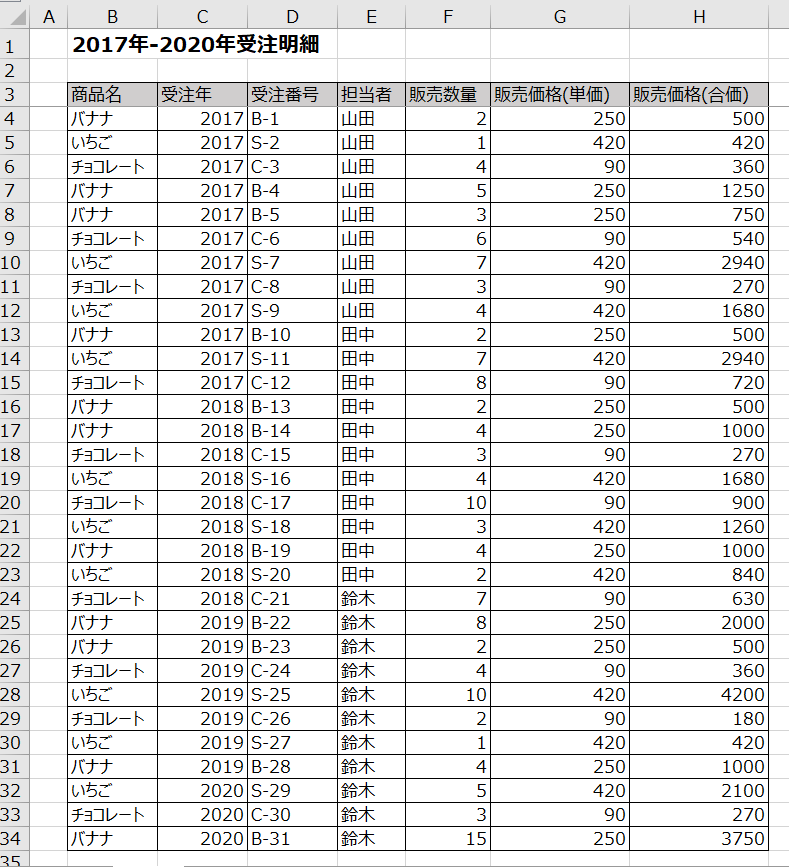
全選択=Ctrl + A
まず全選択のショートカットは、Ctrl + Aです。Ctrl +Aを1度実行すると、今アクティブになっているセルが含まれる連続する範囲がすべて選択されます。さらに続いてCtrl + Aを実行すると、シートの全範囲が選択されます。例えば上のリストでB4セルを選択した状態でCtrl + Aを1度だけ実行すると、以下のようになります。
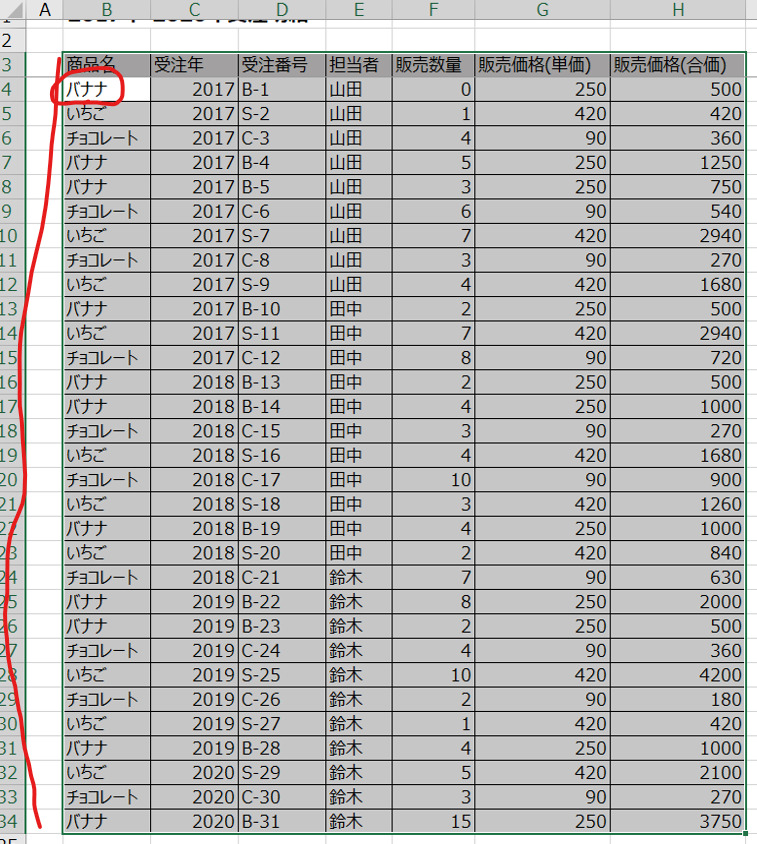
ここまでは簡単に理解できると思います。次は、フィルターをかけるショートカットです。
フィルターをかける = Ctrl + Shift + L
フィルターをかけるショートカットはCtrl + Shift + Lです。上のように全範囲を選択した状態でこのショートカットを実行すると、以下のようにテーブル全体にフィルターをかけることができます。上のCtrl + Aと合わせて、一瞬でフィルターをかけることができるのです。
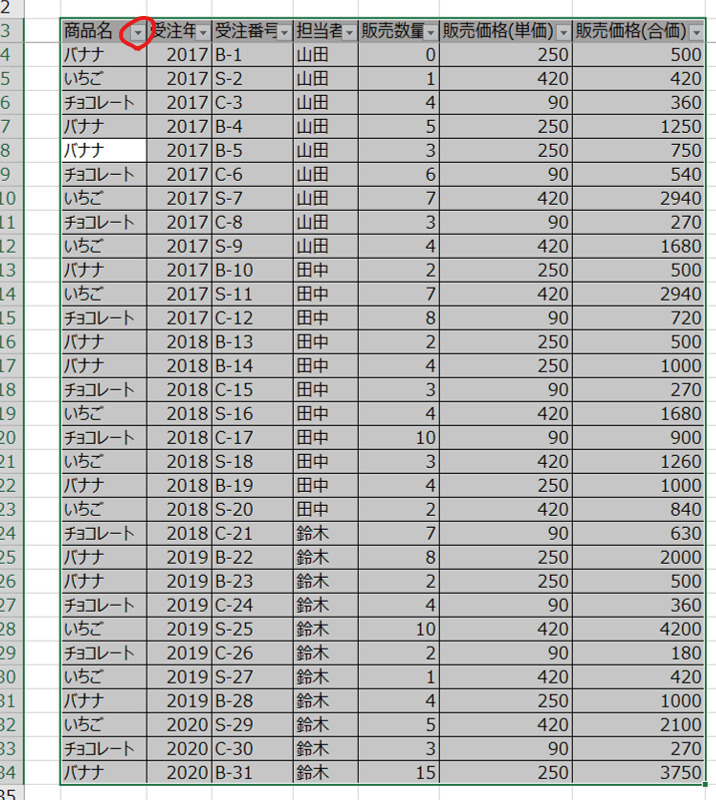
Ctrl + Aの注意点
さて、ここで前半で紹介したCtrl + Aの注意点をお伝えします。例えば元のリストで、以下のように空白行が追加された状態でCtrl + Aを実行すると、どのような結果になるかわかりますか?
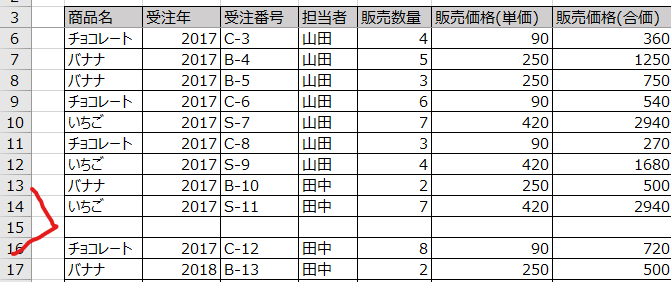
正解は、以下の通り、空白行の手前までが選択されます。
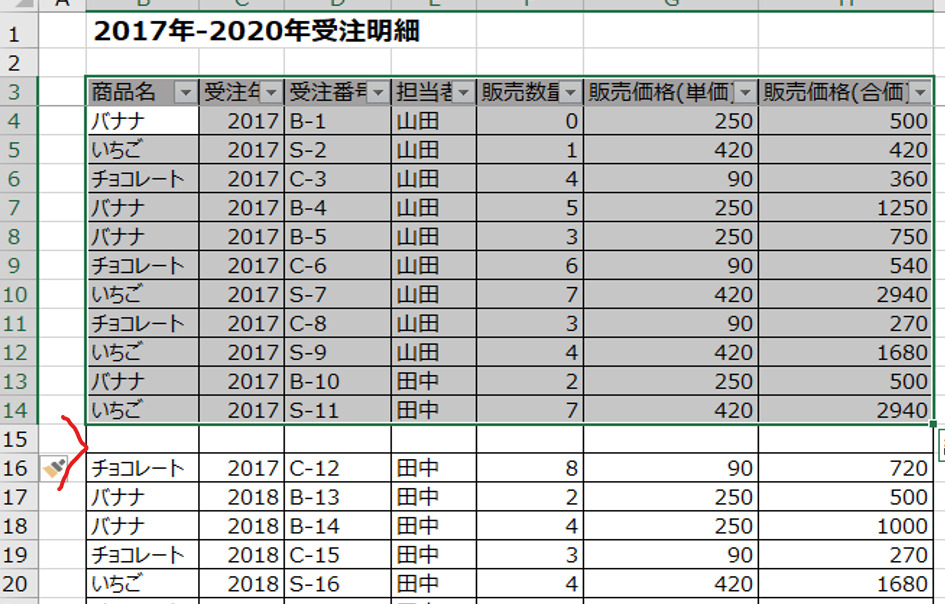
上で、Ctrl + Aの説明の際に”今アクティブになっているセルが含まれる連続する範囲が”選択されるといった部分がポイントで、Ctrl + Aを1度実行するときは、あくまでも連続する範囲のみが選択されるのです。そのため空白行があると、前後のデータが非連続と認識され、全選択の範囲から外れてしまいます。こういったこともありますから、データテーブルは常に空白行がないようにメンテナンスするほうが、扱いやすいデータとなります。
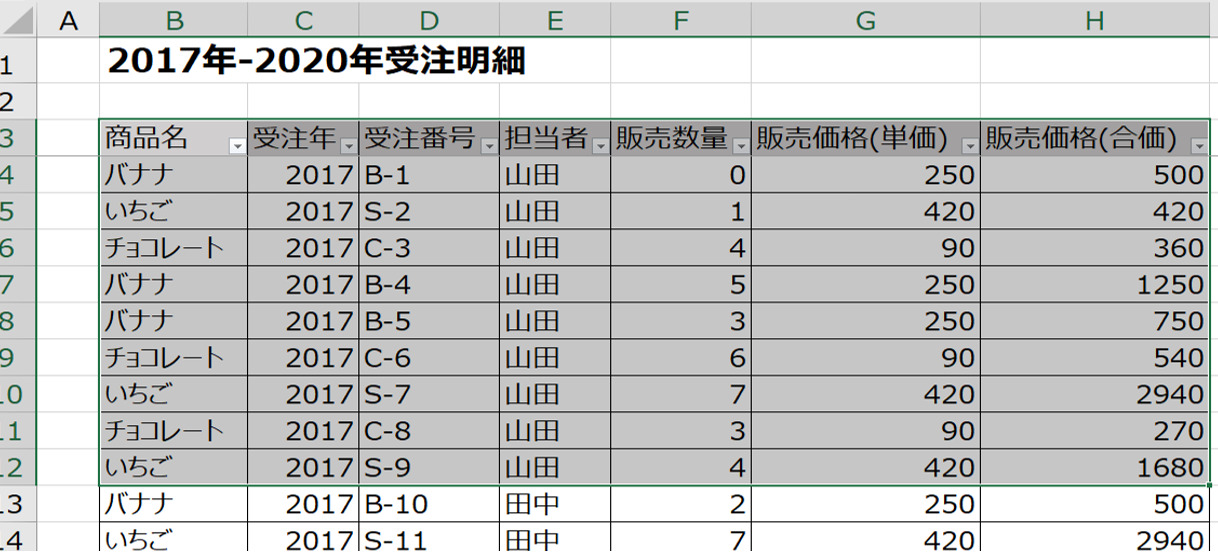

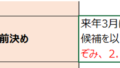
コメント